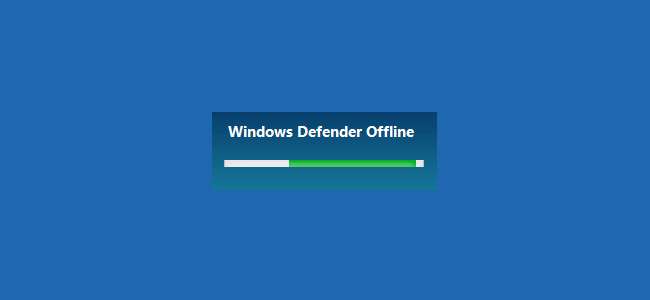
Firma Microsoft od dawna oferuje narzędzie „Windows Defender Offline”, którego można używać do skanowania w poszukiwaniu złośliwego oprogramowania spoza systemu Windows. Z Rocznicowa aktualizacja systemu Windows 10 , to narzędzie jest dołączone do systemu Windows i jeszcze łatwiejsze do uruchomienia. Oto, jak z niego korzystać, niezależnie od używanej wersji systemu Windows.
Program Windows Defender może monitować o pobranie i uruchomienie programu Windows Defender Offline, jeśli znajdzie złośliwe oprogramowanie, którego nie będzie w stanie usunąć. Ale jeśli obawiasz się, że Twój komputer może zostać zainfekowany, dla bezpieczeństwa warto przeprowadzić skanowanie offline za pomocą czegoś takiego jak Windows Defender Offline.
Dlaczego skanowanie „offline” jest tak przydatne
To narzędzie nosi nazwę „Windows Defender Offline”, ponieważ skanuje, gdy system Windows nie jest uruchomiony. Zamiast próbować uruchomić komputer z poziomu systemu Windows i przeskanować komputer, gdy system Windows jest uruchomiony - a złośliwe oprogramowanie może działać w tle - uruchamia ponownie komputer w czystym środowisku i skanuje poza systemem Windows.
Ponieważ narzędzie skanuje, gdy system Windows nie jest uruchomiony, żadne złośliwe oprogramowanie, które może działać w systemie Windows, nie może ingerować. Niektóre programy typu rootkit mogą ukrywać się przed systemem Windows podczas procesu uruchamiania, ale można je wykryć podczas skanowania spoza systemu Windows. Niektóre złośliwe oprogramowanie może przeniknąć tak głęboko do systemu Windows, że nie można ich usunąć, gdy jest uruchomiony system Windows, ale można je usunąć, uruchamiając samodzielne skanowanie poza systemem operacyjnym.
To narzędzie jest zasadniczo dysk rozruchowy programu antywirusowego , ale zintegrowany z systemem Windows 10 i łatwiejszy w obsłudze. (Jeśli korzystasz z systemu Windows 7 lub 8.1, możesz utworzyć dysk i uruchomić go samodzielnie).
Jak uruchomić program Windows Defender Offline w systemie Windows 10
Aktualizacja : W najnowszych wersjach systemu Windows 10 otwórz aplikację „Zabezpieczenia systemu Windows”, wybierz opcję Ochrona przed wirusami i zagrożeniami, kliknij opcję „Opcje skanowania” w obszarze Bieżące zagrożenia i wybierz opcję „Skanowanie w usłudze Microsoft Defender Offline”, aby wybrać skanowanie w trybie offline. Kliknij „Skanuj teraz”, aby wykonać skanowanie.
Zakładając, że dokonałeś aktualizacji do Aktualizacji rocznicowej, możesz to zrobić jednym kliknięciem w systemie Windows 10. Nie znajdziesz tej opcji w Windows Defender jednak aplikacja komputerowa. Znajduje się tylko w aplikacji Ustawienia.
Wybierz Ustawienia> Aktualizacja i zabezpieczenia> Windows Defender. Przewiń w dół i kliknij przycisk „Skanuj offline” w obszarze Windows Defender Offline.
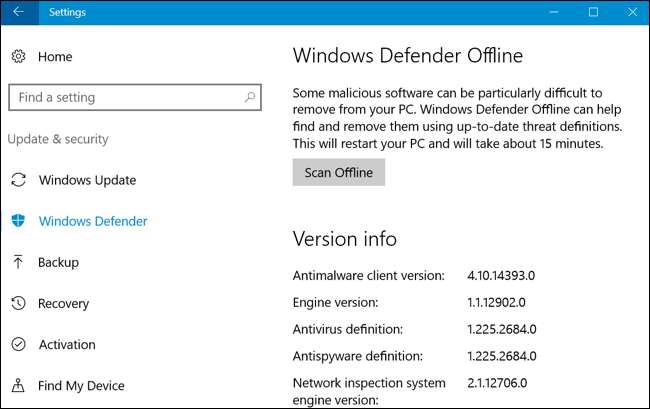
Po kliknięciu tego przycisku komputer automatycznie uruchomi się ponownie i rozpocznie skanowanie komputera w poszukiwaniu złośliwego oprogramowania. Skanowanie może zająć do piętnastu minut. Jeśli zostanie znalezione złośliwe oprogramowanie, pojawi się monit o jego wyczyszczenie z poziomu interfejsu programu Windows Defender Offline. Jeśli nie zostanie znalezione żadne złośliwe oprogramowanie, komputer automatycznie uruchomi się ponownie w systemie Windows po zakończeniu skanowania.
Jak uruchomić program Windows Defender w trybie offline w systemie Windows 7 i 8.1
ZWIĄZANE Z: Skąd mam wiedzieć, czy używam 32-bitowego czy 64-bitowego systemu Windows?
W przypadku poprzednich wersji systemu Windows można pobrać program Windows Defender Offline, utworzyć rozruchowy dysk USB, dysk CD lub DVD i uruchomić narzędzie Windows Defender Offline na komputerze. Działa to identycznie jak funkcja Windows Defender Offline w systemie Windows 10, ale wymaga utworzenia nośnika startowego i samodzielnego uruchomienia.
Firma Microsoft zaleca utworzenie nośnika startowego na znanym, czystym komputerze. Złośliwe oprogramowanie może zakłócać proces tworzenia multimediów, jeśli działa w tle, więc jeśli obawiasz się, że Twój obecny komputer może być zainfekowany, użyj innego komputera do pobrania programu Windows Defender Offline i utwórz multimedia.
Udaj się do Strona pobierania programu Windows Defender Offline , przewiń w dół i pobierz wersję 32-bitową lub 64-bitową, w zależności od tego, czy na komputerze jest uruchomiona 32-bitowa, czy 64-bitowa wersja systemu Windows. Oto jak sprawdzić .
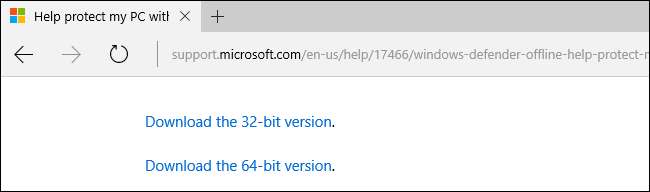
Uruchom pobrany plik msstool64.exe lub msstool32.exe, a pojawi się monit o utworzenie nośnika instalacyjnego na dysku USB lub nagranie go na dysku CD lub DVD. Możesz również zlecić narzędziu utworzenie pliku ISO, który możesz samodzielnie nagrać na płytę za pomocą preferowanego programu do nagrywania płyt. Narzędzie utworzy nośnik Windows Defender Offline zawierający najnowsze definicje wirusów.
Jeśli korzystasz z dysku USB, zostanie on ponownie sformatowany, a wszelkie dane na nim zostaną usunięte. Pamiętaj, aby najpierw wykonać kopię zapasową wszystkich ważnych danych z dysku.
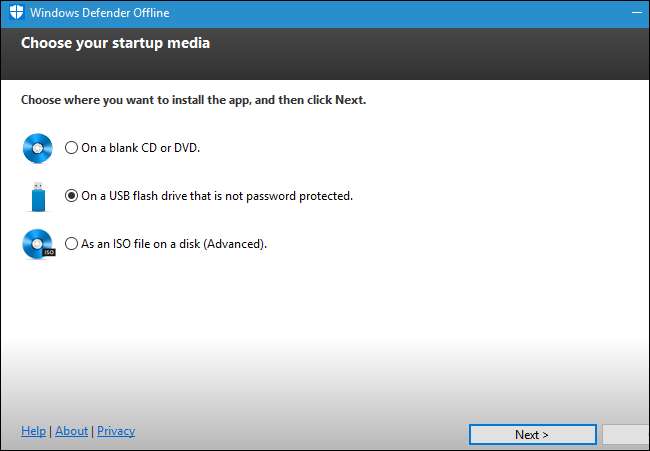
Po utworzeniu dysku USB, dysku CD lub DVD należy usunąć go z bieżącego komputera i przenieść na komputer, który chcesz przeskanować. Włóż napęd USB lub płytę do innego komputera i uruchom ponownie komputer.
ZWIĄZANE Z: Jak uruchomić komputer z dysku lub napędu USB
Uruchom komputer z dysku USB, dysku CD lub DVD aby uruchomić skanowanie. W zależności od ustawień komputera może on automatycznie uruchomić się z nośnika po ponownym uruchomieniu lub może być konieczne naciśnięcie klawisza, aby wejść do menu „urządzeń rozruchowych” lub zmodyfikować kolejność rozruchu w oprogramowaniu UEFI lub systemie BIOS komputera.
Po uruchomieniu z urządzenia zobaczysz narzędzie Windows Defender, które automatycznie przeskanuje komputer i usunie złośliwe oprogramowanie. Działa tak samo jak Windows Defender Offline w systemie Windows 10 i jest to ten sam interfejs, który można zobaczyć w programie Microsoft Security Essentials w systemie Windows 7 i Windows Defender w systemie Windows 8.1.

Po zakończeniu skanowania i zakończeniu pracy z narzędziem możesz ponownie uruchomić komputer i usunąć nośnik Windows Defender Offline, aby ponownie uruchomić system Windows.







